Hver bærbar eller computer udfører en POST (Power On Self Test) for at kontrollere, om al hardware i systemet starter og fungerer korrekt. Hvis systemet fungerer korrekt, bipper det én gang og aktiverer Windows. Hvad hvis dit system bipper adskillige gange? Du kan få den bærbare computer til at bippe 5 gange, når problemet er tændt, og spekulerer på, hvad de betyder, og hvordan du fejlfinder problemet. Du skal også opleve Dell 5 bip uden problemer med visningen. Hvis du oplever dette problem og ikke ved, hvad du skal gøre, er du kommet til det rigtige sted. I denne artikel vil vi se på forskellige metoder til at nærme og løse dette problem. Der er forskellige bip-koder, og antallet af bip-koder, du hører, angiver, hvilken type fejl systemet oplever. Fortsæt med at læse for at løse problemet med Dell laptop 5 bip.
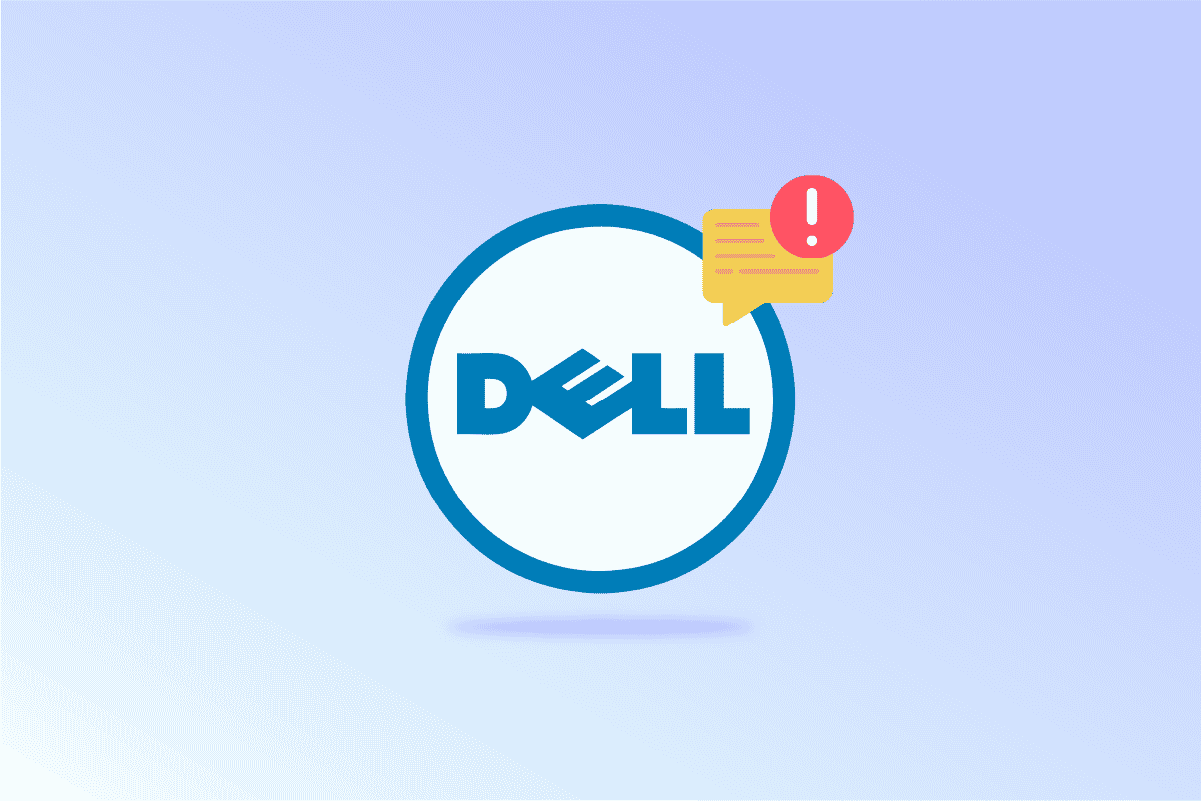
Indholdsfortegnelse
Sådan rettes Dell 5 bip, når den er tændt
Lad os først se på de mulige årsager til dette problem:
- CMOS-batterifejl
- Hukommelsesfejl (RAM).
- Videokortfejl
- Dårlig processor (CPU)
- Bundkortsfejl
- BIOS-fejl
- Hukommelse (RAM) ikke fundet
Punkterne nævnt ovenfor er de mulige fejl for alle Dell bærbare bip-koder.
Bemærk: Hvis din bærbare computer eller computer er under garanti, skal du ikke forsøge at reparere det selv. Tag systemet med til Dells servicecenter, hvis der er tale om en bærbar computer, eller ring til Dells kundeservice, hvis der er tale om en pc. Hvis dit system er ude af garantiperioden, og du ønsker at fejlfinde det selv, skal du følge de givne løsninger.
Metode 1: Brug Dell Diagnostics Tool
Alle Dell-produkter leveres med et indbygget Dell Diagnostics Tool til at diagnosticere enhver fejl i hardware, før Windows startes. Dette diagnostiske værktøj kaldes Pre-boot Diagnostic tool, et grundlæggende værktøj til at hjælpe med at identificere et hardwareproblem. For at komme i gang med denne metode skal du tage et kig på nedenstående trin:
1. Tænd dit Dell-system.
2. Tryk på F12-tasten, når dit system starter, og det vil gå til opstartsmenuen.
3. Vælg indstillingen Diagnostik i menuen.

4. Vent, indtil testen er fuldført. Hvis der er en fejl med nogen systemhardware, vil du se information om denne fejl. Dette kan give dig flere oplysninger om Dell bærbare 5 bip uden problemer med skærmen.
Metode 2: Nulstil CMOS-batteri
Det meste af tiden indikerer Dell 5 bip et problem med CMOS-batteriet. Du skal fjerne og genindsætte CMOS-batteriet for at fejlfinde problemet. Følg nedenstående trin:
1. Gå til det officielle Dell-websted.
2. Indtast din Dell-computer eller bærbare model, og klik på Søg for at besøge modelsiden.

3. Rul ned og klik på MANUALS AND DOCUMENTS muligheden.

4. Rul ned på siden, og du kan muligvis se din bærbare model med overskriften Servicemanual. Klik på Se PDF for at se manualen.

5. I manualen kan du finde instruktioner om, hvordan du udskifter eller fjerner CMOS-batteriet.
Bemærk: CMOS er også kendt som et møntcellebatteri.

6. Når du har fjernet CMOS-batteriet, skal du holde tænd/sluk-knappen nede i 15-20 sekunder for at aflade det resterende batteri i computeren eller den bærbare computer.
7. Indsæt CMOS-batteriet igen, og kontroller, om computeren virker.
Metode 3: Skift CMOS-batteri
Hvis fjernelse og genmontering ikke løste problemet, foreslår vi, at du skifter CMOS-batteriet med et nyt. Dell 5 bip, intet lys indikerer CMOS-batteriproblemer. CMOS-batteriet er batteriet placeret inde i systemet, som driver BIOS eller UEFI. Normalt er CMOS-batterier CR2032 til computere og CR2032 og CR2025 til bærbare computere. Tjek venligst hvilken type batteri der passer til din computer fra din leverandørs manual.
1. Indtast som før din Dell-computer eller bærbare model og klik på Søg på det officielle Dell-websted.

2. Rul ned og klik på MANUALER OG DOKUMENTER.

3. Rul ned på siden og under afsnittet Servicemanual, klik på Se PDF for at se manualen.

4. På siden Indhold finder du oplysningerne om, hvordan du udskifter CMOS-batteriet med et nyt CMOS-batteri i henhold til dit system.

5. Følg instruktionerne som angivet i manualen for at løse problemet med Dell laptop 5 bip.
Metode 4: Opdater BIOS
Hvis udskiftning eller fjernelse af CMOS-batteriet ikke hjælper, kan du prøve at opdatere BIOS. Besøg Dells officielle websted for at opdatere BIOS. Læs vores guide om, hvad der er BIOS, og hvordan du opdaterer BIOS for at få klarhed over det og implementere det samme.

Metode 5: Kontakt support
Hvis ingen af løsningerne virker, er det tid til at kontakte en servicetekniker eller Dells kundeservice. Da dette er et hardwareproblem, kan en servicetekniker fejlfinde og løse problemet med Dell 5-bip til en pris.

Ofte stillede spørgsmål (FAQ)
Q1. Hvad er et CMOS-batteri?
Ans. Et CMOS-batteri (komplementært metal-oxid-halvleder) driver den bærbare computers BIOS eller UEFI. I tilfælde af bærbare computere, selvom dit batteri er tomt, vil CMOS’en forsyne BIOS- eller UEFI-firmwaren, der er ansvarlig for en komplet hardware-systemkontrol.
Q2. Hvad indikerer 5 bip i en Dell bærbar?
Ans. Ifølge Dells officielle hjemmeside indikerer 5 bip ved opstart et problem med CMOS-batteriet.
Q3. Hvorfor bipper min Dell?
Ans. Bip-koder angiver fejlen i systemhardwaren, og antallet af bip giver brugeren en idé om, hvilken hardware der har oplevet fejlen.
Q4. Hvor meget koster et CMOS-batteri?
Ans. Et CR2032 CMOS-batteri koster $1-$10 (INR 500-1000, kan variere).
***
Vi håber, at denne vejledning var nyttig, og at du var i stand til at løse problemet med Dell 5-bip. Fortæl os venligst, hvilken af løsningerne der fungerede for dig. Hvis du har spørgsmål eller forslag, så lad os det vide i kommentarfeltet nedenfor. Fortæl os også, hvad du vil lære næste gang.

